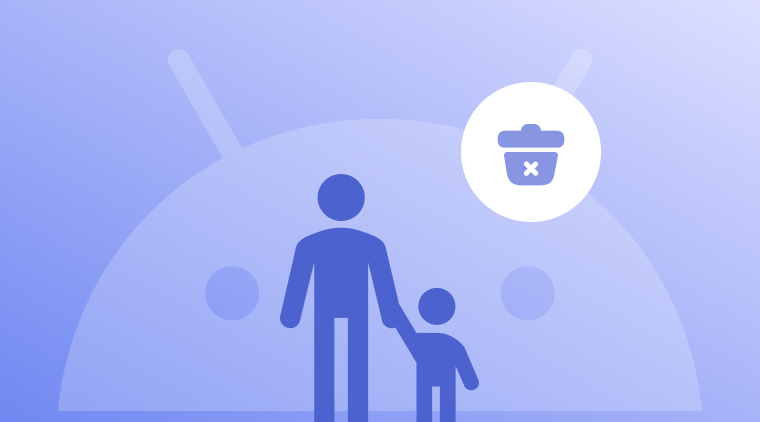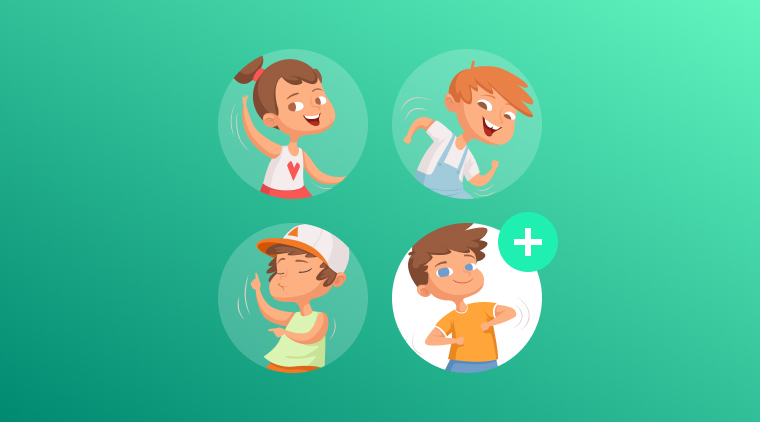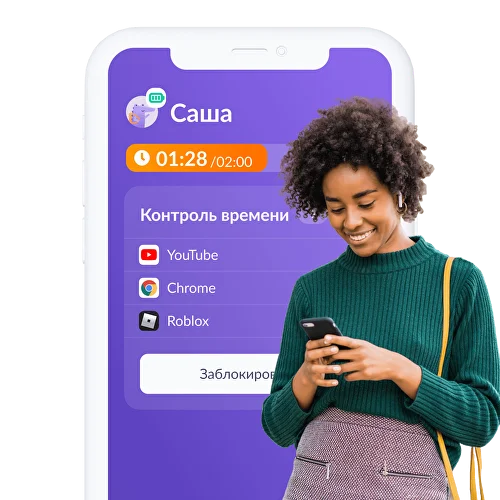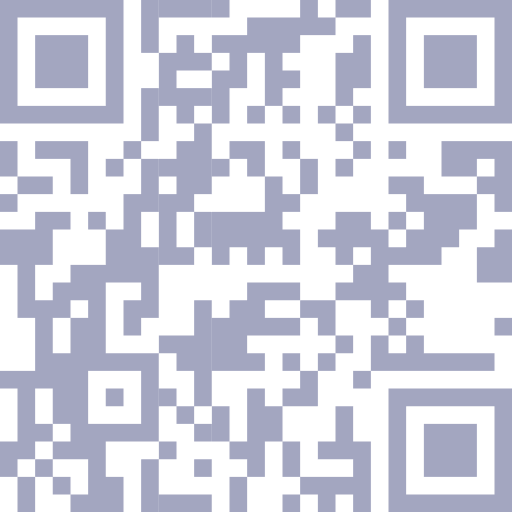Как установить родительский контроль: инструкция и лучшие приложения
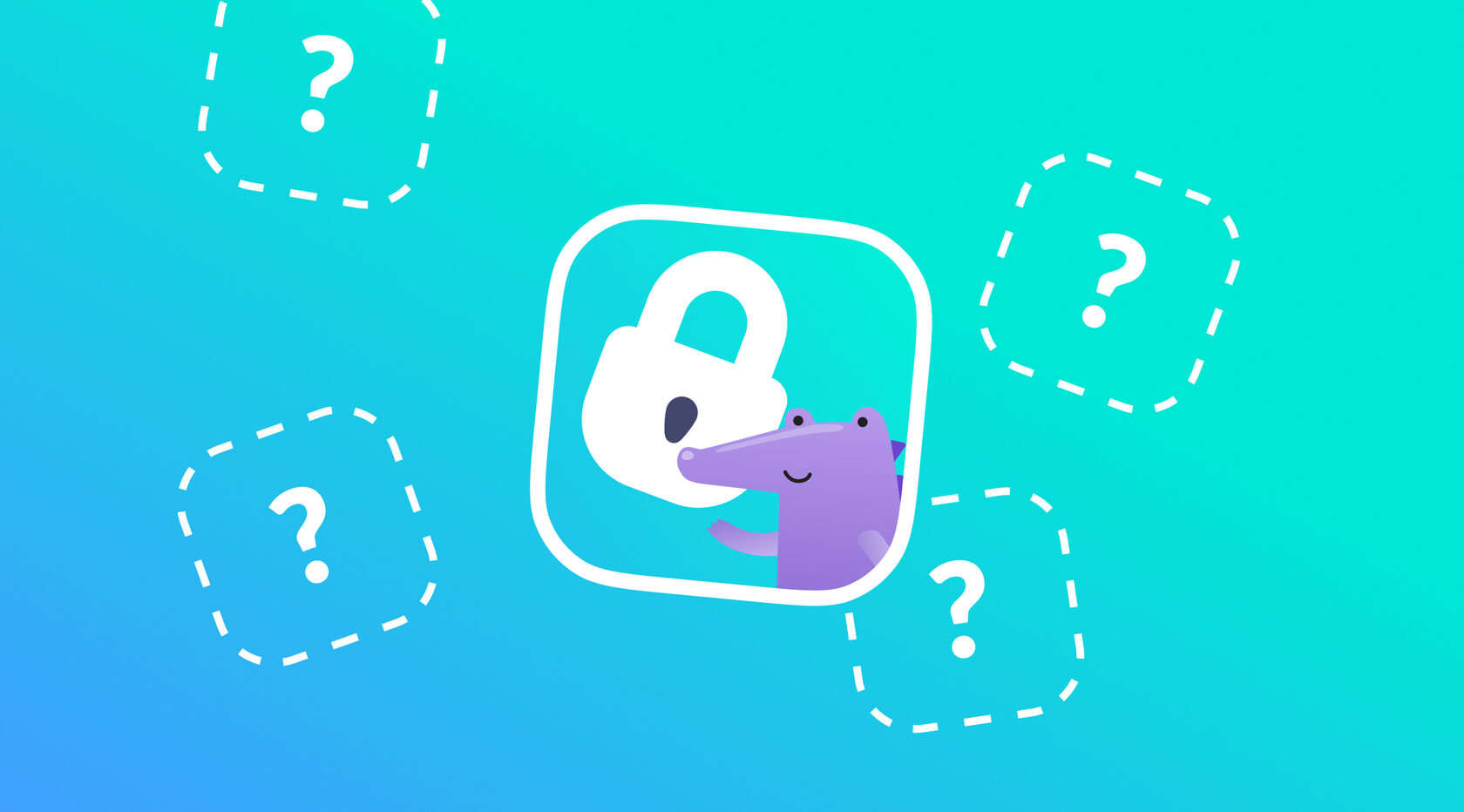
Даже те, кто еще не стал родителями, знают, что современные дети нуждаются в лимитировании времени, проведенного с гаджетами. При этом многие россияне осведомлены, что в решении этого вопроса мамам и папам помогает родконтроль.
Однако более детально о том, что делает родительский контроль, знают не все. В этом тексте команда Kids360 поможет своим читателям разобраться в вопросе. Ниже вы узнаете, что это за категория программ, какие конкретно функции может предложить родконтроль и на какие приложения этого сегмента стоит обратить внимание.
Содержание
Что такое родительский контроль?
Родительский контроль — это программа, которая позволяет обеспечить здоровые отношения ребенка с цифровым миром. Такое приложение ограничивает время, проведенное со смартфоном в руках. Это позволяет мамам и папам не переживать о том, что дети “пересидят в телефоне”, плохо подготовятся к урокам или уснут слишком поздно.
Кроме того, большинство родконтролей параллельно следит за тем, что юный пользователь делает в Сети. И если ребенок пытается зайти на сайт не по возрасту — блокирует ресурс.
Что делает родительский контроль?
Теперь поговорим об основном функционале таких приложений более подробно. Так, ограничение экранного времени может устанавливаться в двух форматах. В первом случае родитель просто указывает количество времени, которое ребенок может провести с гаджетом в руках. Например, вы установили лимит в 4 часа. Этот период “выдается” ребенку целиком. Он может потратить все время за один присест, а может пользоваться смартфоном два часа утром и два — вечером
Во втором случае родитель сам устанавливает не только общий лимит, но и время, в которое ребенок может получить доступ к развлекательным функциям. Например, можно заблокировать мессенджеры и мобильные игры только на время уроков.
В любом случае, когда юный юзер “потратит” все выделенное ему экранное время, смартфон превратится в обычную “звонилку”. Это значит, что зайти в мобильную игру или социальные сети будет нельзя. Но сохранится возможность совершать и принимать звонки в случае необходимости.

Приложения категории parental control, как правило, снабжены дополнительными опциями. Чаще всего речь идет об интернет-контроле. Иногда разработчики предлагают своим пользователям геотрекинг (мониторинг местонаходжения) и мониторинг уровня заряда. Последний передает родителям сведения о том, на сколько процентов заряжен детский телефон. И дополнительно уведомляет, если смартфон ребенка вот-вот сядет.
Кроме того, нередко подобные приложения оснащены функцией громкого сигнала. Благодаря ей детский телефон будет посылать ребенку звуковой сигнал о необходимости связаться с родителями, даже если ребенок перевел смартфон в тихий режим.
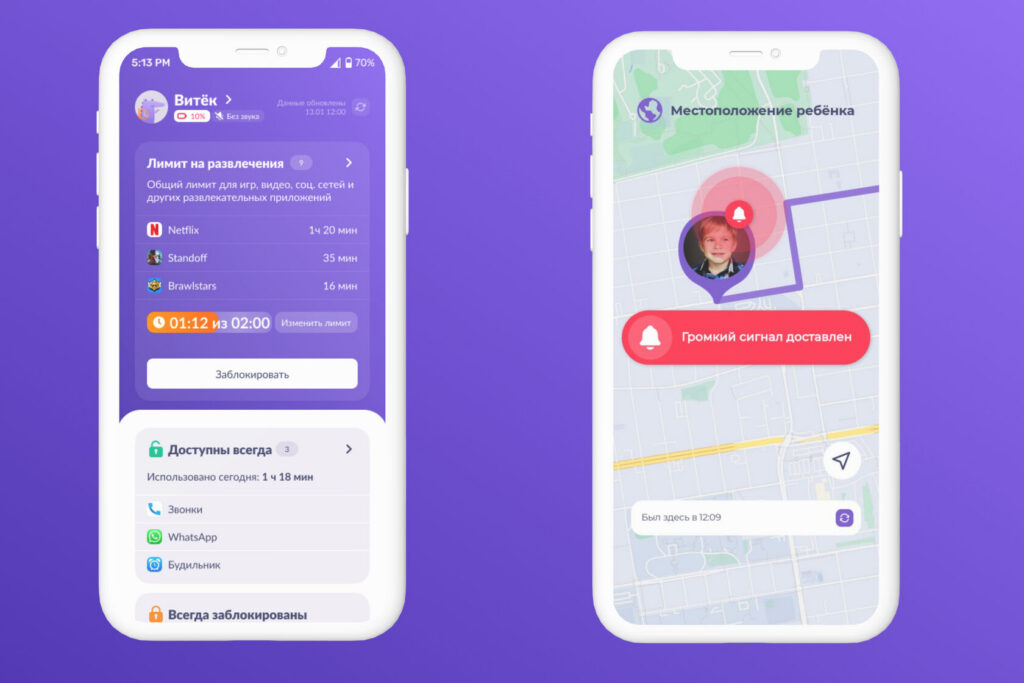
Как скачать родительский контроль?
Особенных знаний и навыков загрузка и установка родительского контроля не требует. Как правило, достаточно просто скачать выбранное приложение из Google Play или AppStore.
Кроме того, обычно родконтроль можно скачать напрямую с сайта его разработчика. Ссылка для загрузки чаще всего находится прямо на главной странице.
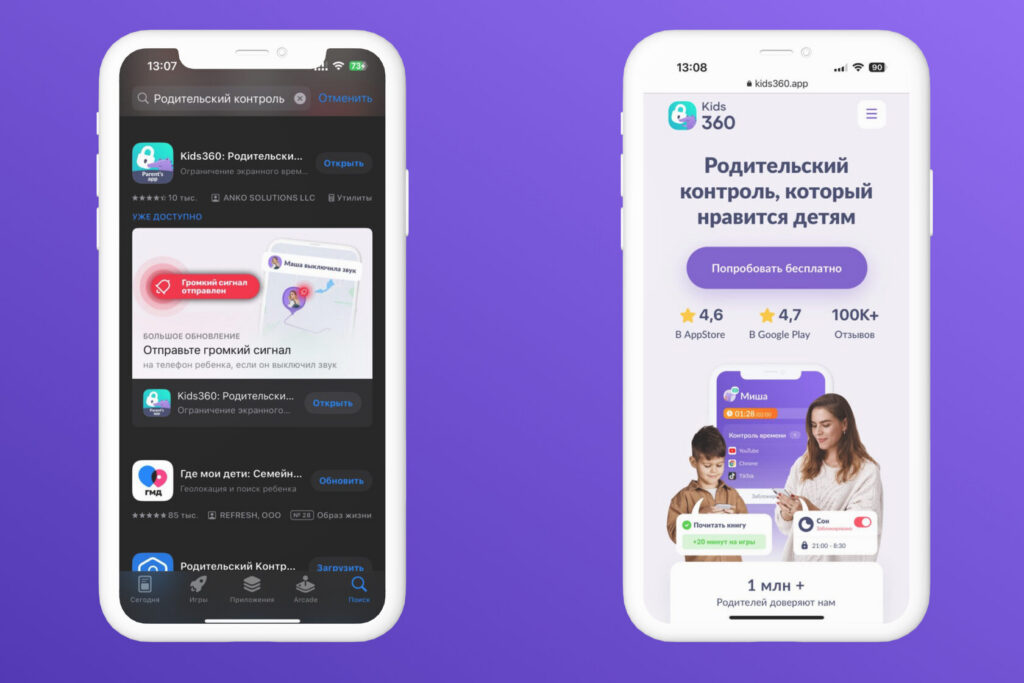
Однако нужно учитывать, что существуют версии приложения для родительских и детских устройств. Поэтому обязательно проверьте, какой вариант и на чей смартфон вы устанавливаете.
Как настроить родительский контроль?
Как правило, после установки и первого запуска приложение предлагает пользователю свои подробные инструкции для настройки родительского контроля. Однако существует некоторый универсальный алгоритм. От приложения к приложению пункты могут менять название и располагаться в другом порядке, но суть останется неизменной. Сделать нужно примерно следующее:
1) На телефоне взрослого выберите роль “родитель”.
2) На детском телефоне выберите роль “ребенок”.

3) Укажите, сколько экранного времени в день разрешается ребенку.
4) Настройте гибкий график блокировки развлекательных приложений, если это предусмотрено программой.
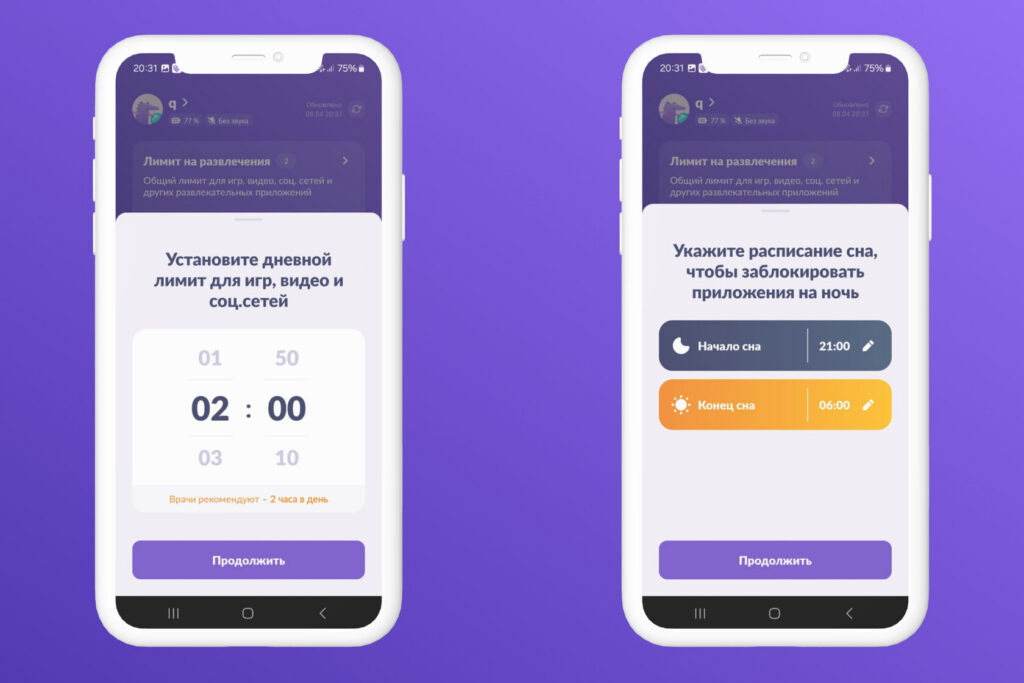
5) Настройте лимит для конкретных приложений. Например, Telegram — 2 часа в день, YouTube — час в день.
6) Выберите приложения, которые окажутся в черном списке — к ним доступ будет заблокирован всегда.
7) Составьте белый список приложений — доступ к ним у ребенка останется даже после того, как кончится его экранное время.
8) Включите или выключите другие дополнительные функции род контроля. Например, трекер местоположения, интернет-фильтры или отчеты о запросах ребенка в поисковых системах.

Топ лучших приложений для родительского контроля
Современный рынок предлагает большое разнообразие приложений родительского контроля. Поэтому нередко выбор подходящего варианта становится сложным вопросом. Чтобы упростить задачу для читателей, мы составили список лучших приложений в данном сегменте.
Kids360
Одно из наиболее востребованных приложений родительского контроля. Kids360 позволяет максимально гибко настроить ограничения доступа. Например, запретить запускать игры только во время учебы. Причем настройка периодов доступа возможна по дням недели. Это позволит подстроиться к графику детских занятий, различным кружкам и секциям.
Кроме того, именно к этому приложению высокую лояльность выказывают сами дети. Следовательно, у него ниже риск попыток саботажа со стороны подростка. А на случай, если ребенок все же попробует избавиться от родконтроля, приложение оснащено надежной защитой от удаления.
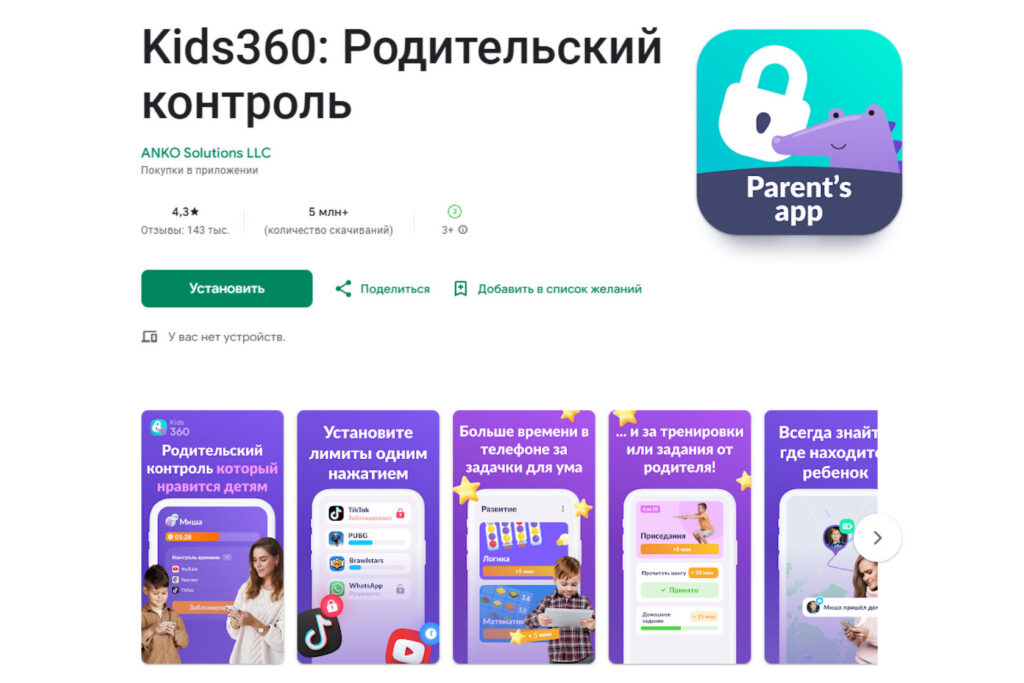
Сама же лояльность во многом формируется за счет того, что у детей есть возможность самостоятельно влиять на количество своего экранного времени. В приложении предусмотрены более 4 400 различных заданий. За их выполнение ребенок может получить дополнительные минуты досуга со смартфоном. При этом сами задания могут как развивать полезные навыки (например, внимание и логику), так и подталкивать детей к выполнению бытовых задач по дому.
Вместе с тем, в функционал Kids360 включены полезные для родителя пункты. Так, получится воспользоваться геотрекингом с возможностью задать специальные зоны — “Дом”, “Школа” и так далее. Приложение уведомит вас, когда ребенок входит в такую зону или выходит из нее.
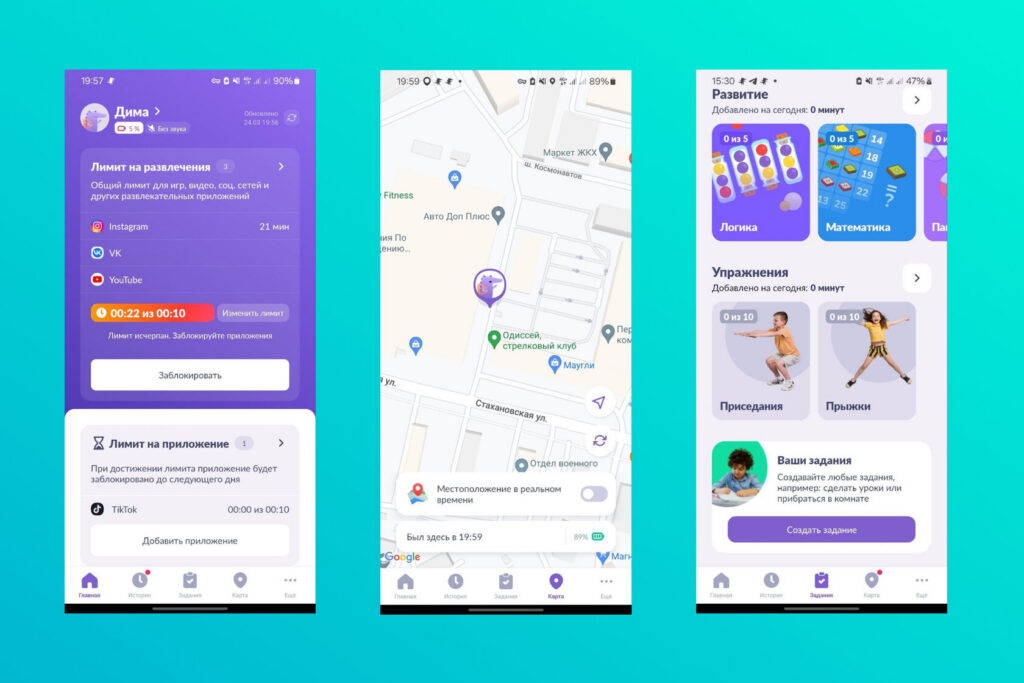
Еще одним заметным преимуществом приложения станет возможность бесплатно добавить в подписку второй родительский телефон. А детские устройства можно добавлять в любом количестве — и тоже без доплат. При этом само приложение совместимо со всеми мобильными ОС и без труда настраивается за 5 минут. Кроме того, для дополнительной уверенности Kids360 оснащен системой защиты от случайного удаления.
Kaspersky Safe Kids
Функционал приложения направлен на комфортное ограничение экранного времени. По заверению разработчиков, родители могут настроить график доступа к развлекательным ресурсам. А также — внести нужные приложения в белый список, чтобы у ребенка всегда был доступ к ним. Это может быть полезно, например, если школьник занимается с репетитором онлайн при помощи видеозвонков. Или если малыш дошкольного возраста часто созванивается с иногородними родственниками через мессенджеры.
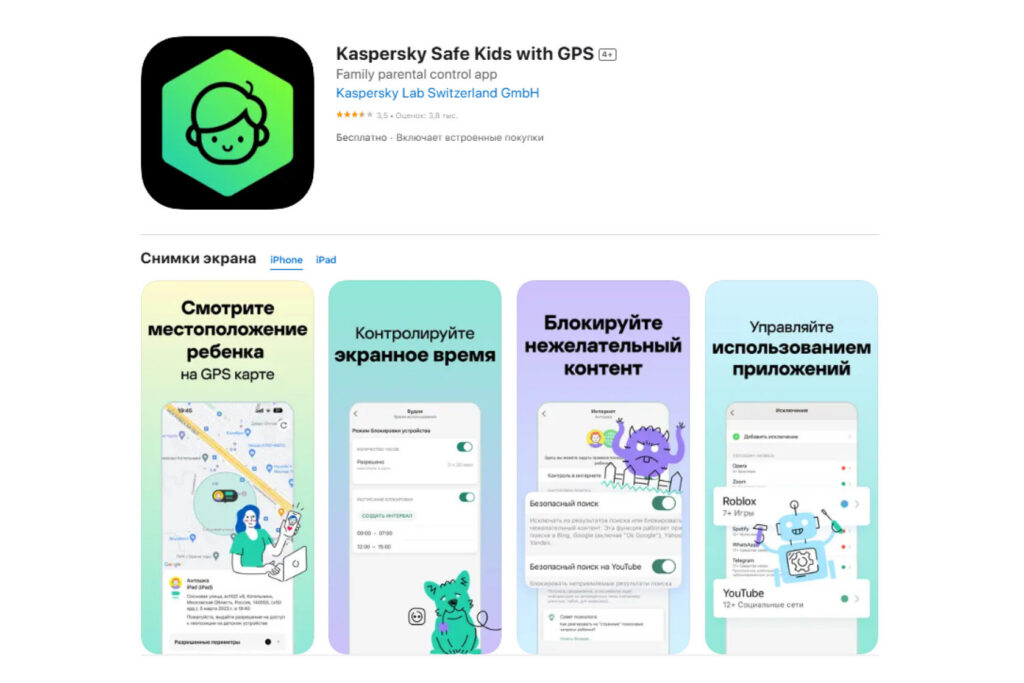
Кроме того, Kaspersky Safe Kids оснащен функционалом для фильтрации интернет-контента. Например, приложение само заблокирует доступ к сайту, если найдет на нем материалы не по возрасту. Дополнительно программа присылает на родительское устройство отчеты о запросах ребенка в YouTube.
При этом Kaspersky Safe Kids совмещается не только с мобильными устройствами на Android и iOS, но и с компьютерами на Windows и macOS. Однако установка приложения может оказаться несколько затруднительной. Например, для смартфонов на Андроид требуется скачать дополнительный установочный файл с официального сайта и найти его в папке загрузок (Downloads).
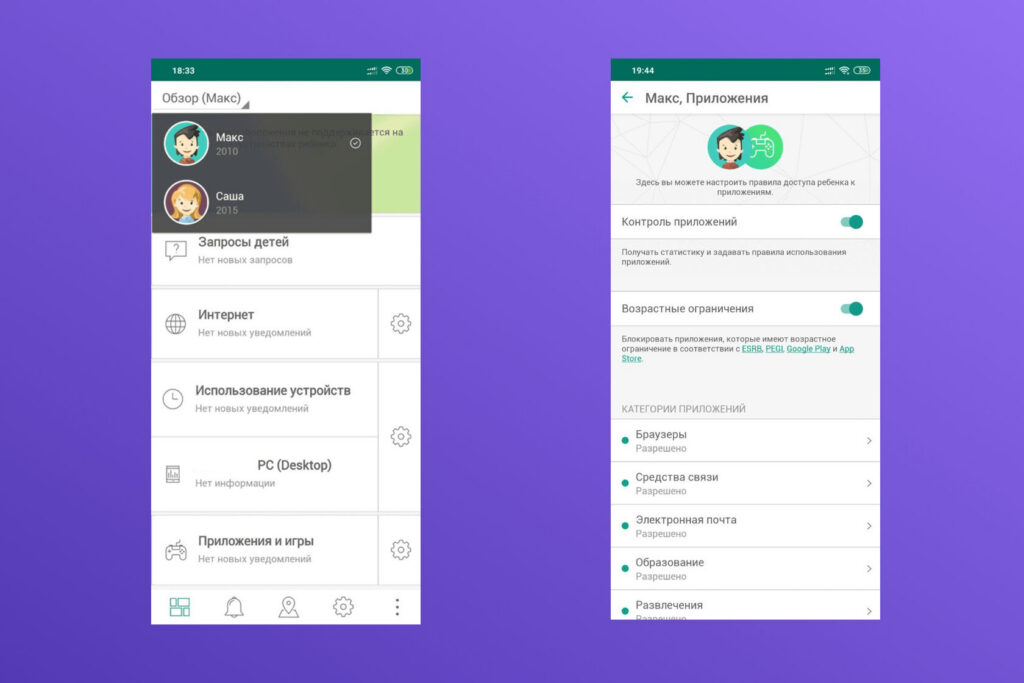
В активную подписку приложения можно добавить несколько дополнительных устройств — как взрослых, так и детских. Но стоит учитывать, что такая услуга расценивается как дополнительная и повышает размер ежемесячного платежа.
Kroha
Это приложение будет полезно тем, чьи дети делают первые шаги в освоении Всемирной Паутины. Помимо стандартного контроля экранного времени, функционал Kroha направлен на то, чтобы родитель всегда был в курсе интернет-действий своего ребенка.
Например, на телефон маме или папе будут приходить отчеты о последних сообщениях в мессенджерах ребенка. Такой же отчет Kroha отправит и о просмотренных роликах на YouTube. А заодно — поможет держать под контролем входящие и исходящие звонки и SMS-сообщения малыша. Дополнительно разработчики предлагают возможность использования трекеров геолокации и функции “Звук вокруг”.
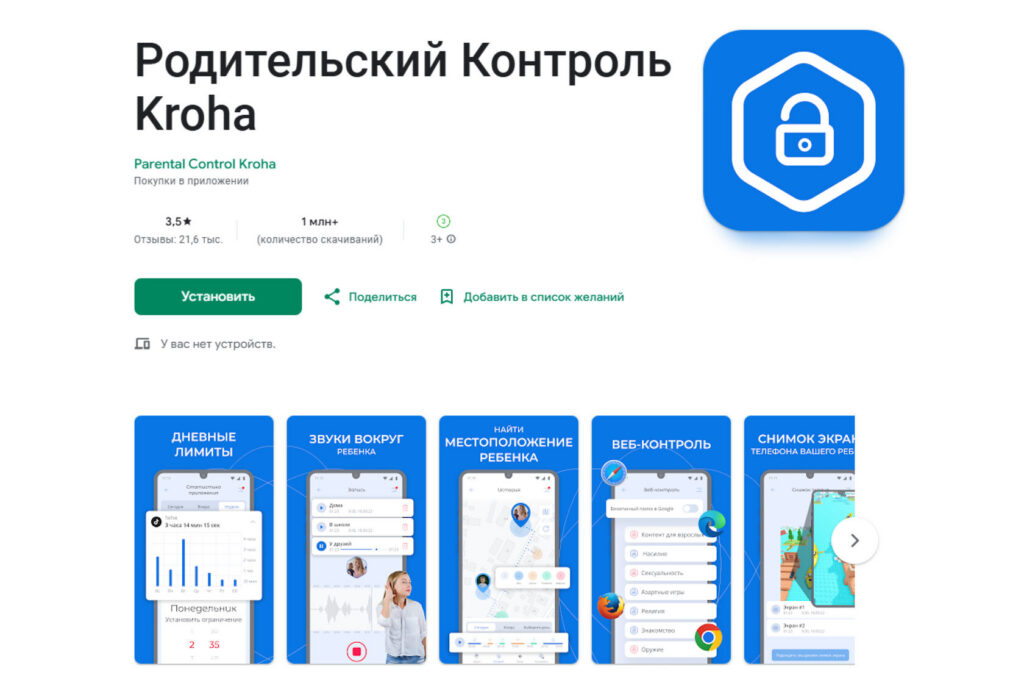
Однако стоит понимать, что приложение с таким набором доступов вряд ли придется по вкусу тинейджеру. Ведь в случае со взрослеющим несовершеннолетним речь идет не столько об обеспечении цифровой безопасности, сколько о несоблюдении личных границ. Такое активное вмешательство в персональную жизнь подростка может не только вызвать внутрисемейные конфликты, но и стать причиной психологической травмы. Поэтому для старшеклассника лучше выбрать такое приложение, которое даст ребенку ощущение контроля над ситуацией. Возможность самому влиять на работу родконтроля повысит лояльность свободолюбивого подростка к установленной программе.
Родительский контроль — эффективный помощник в формировании здоровых цифровых привычек у ребенка. Однако очень важно, чтобы установка такого приложения была осознанной и добровольной с обеих сторон. Поэтому мы рекомендуем сначала обсудить ваши планы с ребенком. Объясните ему, к каким именно данным вы получите доступ и для чего это нужно. Благодаря этому вы укрепите доверие между вами и вашим ребенком. А также снизите риск того, что последний будет искать способы обойти установленные ограничения.